はじめに
2年ほど使っているゲーミングマウスを分解して水洗いをしてみました。
分解から組み立てまでの流れを簡単に説明していきます。G402を使ってる人なんていないかもしれないですけどね。
戸惑いやすそうな組み立ての部分は細かく写真を載せているので、もしG402の組み立てで困っているなら参考になると思います。
分解については困ったら組み立ての方の写真を見れば分解できる場所もわかると思います。
マウスソールを剥がす
マウスソールを剥がすとこんな感じです。各マウスソールの部分に合計で5つのネジが現れます。

ネジを外して切れ目にマイナスドライバーを少し当ててやるとパカッと開きます。
上部と下部に分かれます。このマウスは基盤類がすべて下部にあるので分解しやすいですね。

上部の分解
上部を分解していきます。
中側にあるネジ(結構な数があります)を外すとこんな感じに外れ、4つのネジが現れます。

4つのネジを外すと全てのパーツを取り外せるようになります。
サイドボタンの辺りが少し外しにくい構造となっていますが力任せではなく、回転させてうまく取り外しましょう。
全てのパーツを取り外すとこんな感じです。

下部の分解
下部は簡単でメイン基盤を止めている3つのネジとスイッチセンサ用の基盤とメイン基盤とを接合している2つのネジを取り外すと次のように分解できます。

洗う
水に中性洗剤を溶かしたものにぶち込みます。

上部の組み立て
まずは上部から組み立てていきます。
DPI用の半透明の部品をつけます(画像ではみにくいですが左上の部分にあります)。

デフォルトでDPI確認用となっているボタンを取り付けます。
先ほどつけた半透明の部品の間にうまく押し込みます。

DPI用の半透明の部品にカバーのような黒い部品を被せます。

G4、G5ボタンを少し押し込む感じで取り付けます。
このとき、この部品をかぶせると見えなくなるネジ穴が1つ存在するので先にネジで締めましょう。

G7、G8ボタンを取り付けます。
これが一番難しいです。ハマるときはすんなりとハマるので力を入れすぎないようにしてください。
内側からボタンを上手く差し込んで回転させる感じで取り付けます。

ひっくり返してクリックボタンを2つ取り付けます。
真ん中あたりに引っ掛ける場所があるので、ひっかけてからネジ穴に差し込みます。
4つのネジを締めます。

最後に、蓋を被せたらひっくり返してネジを全て締めます。

下部を組み立てる
配線用に仕切りがあるのでしきりに沿って配線をはめます。

半透明のパーツを真ん中に取り付けます。

基盤を取り付けます。
ここで右上のコードを止める部品をつけ忘れないようにしましょう(この部品には特にネジなどはつけられていません、でっぱりに基盤をはめます)。
ネジをメイン基盤に3つ、スイッチ用の基盤との接合部に2つ取り付けて終了です。

完成!
上部と下部をくっつけてネジを締めてやれば完成です。

最後に
組み立てや分解は無理に押し込んだりといったことをしない限りは壊れないと思うので焦らずに時間をかけましょう。


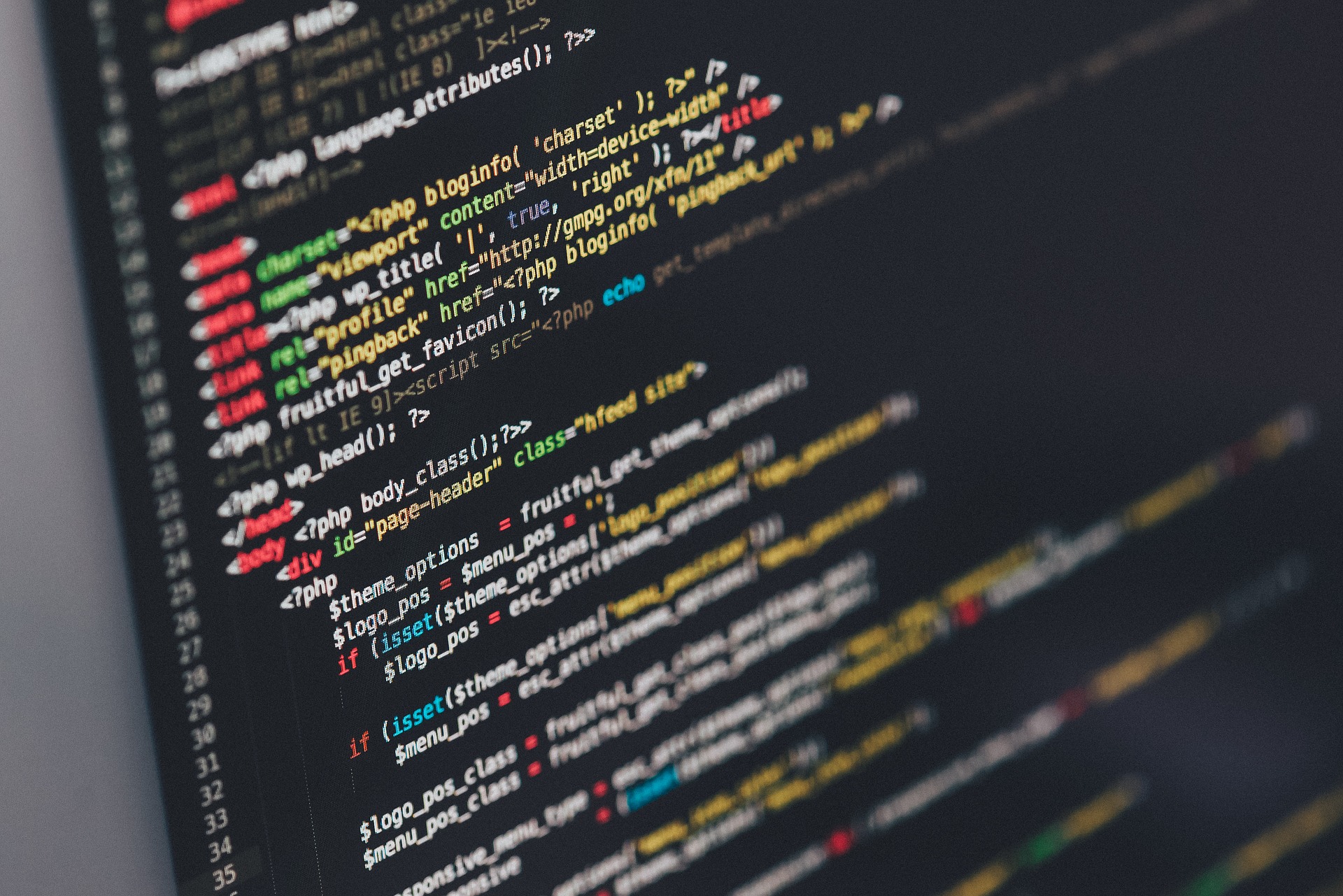
コメント
まさかこの時代に、このような個人ブログに助けられるとは思いもしませんでした。
ありがとうございます。
趣味のブログですが、何かの役に立てたなら幸いです。